
Obsah:
- Autor John Day [email protected].
- Public 2024-01-30 11:56.
- Naposledy zmenené 2025-01-23 15:05.
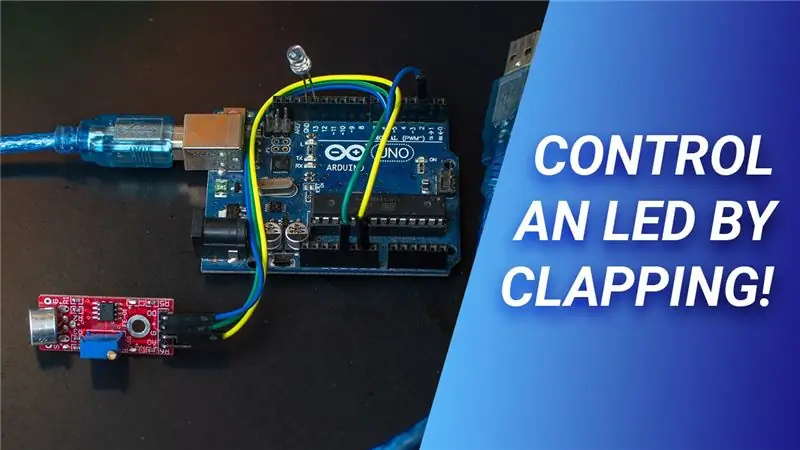
Ahoj všetci, v tomto článku vám ukážem, ako používať zvukový senzor s arduino uno na ovládanie LED pomocou hlasných zvukov.
Ak dávate prednosť sledovaniu videí. Tu je video návod, ktorý som vytvoril!
Krok 1: Diely

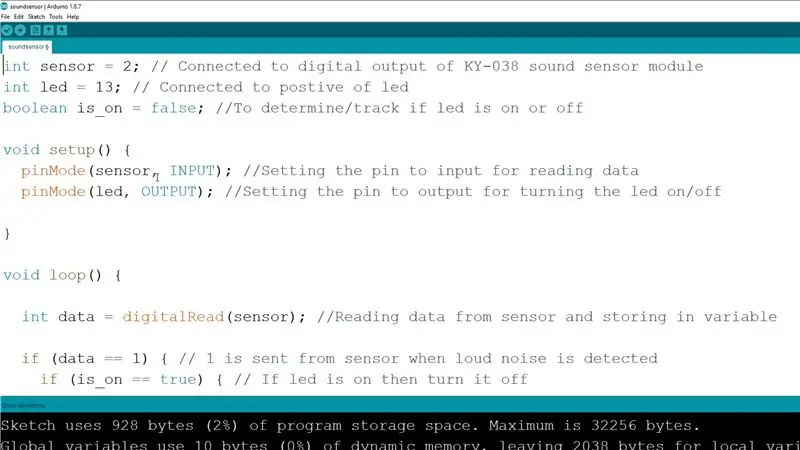

- Arduino Uno s káblom USB A až B
- Počítač s Arduino IDE na programovanie
- Modul zvukového senzora KY-038
- LED dióda
- Niektoré prepojovacie vodiče so štrbinami na jednej strane a kolíkmi na druhej strane
- Skrutkovač s plochou hlavou
Stiahnite si Arduino IDE
Krok 2: Pripojenia




Najprv vezmite 3 prepojky a pripojte ich k hlavičkám senzorového modulu s označením Uzemnenie označené G, Kladné označenie znamienkom plus a Digitálny výstup označený DO. Potom vezmite druhú stranu prepojovacích káblov, ktoré ste práve pripojili, a pripojte pozitívum modulu zvukového senzora k 5v arduina, uzemneniu k akémukoľvek GND arduina, digitálnemu výstupu ku kolíku 2 arduina. Potom zoberte diódu LED, kladný vodič je dlhší a uzemnenie je kratší. Pripojte uzemnenie k GND a kladný vodič ku kolíku 13 Arduina. Takže teraz sú pripojenia hotové.
Krok 3: Programovanie Arduina

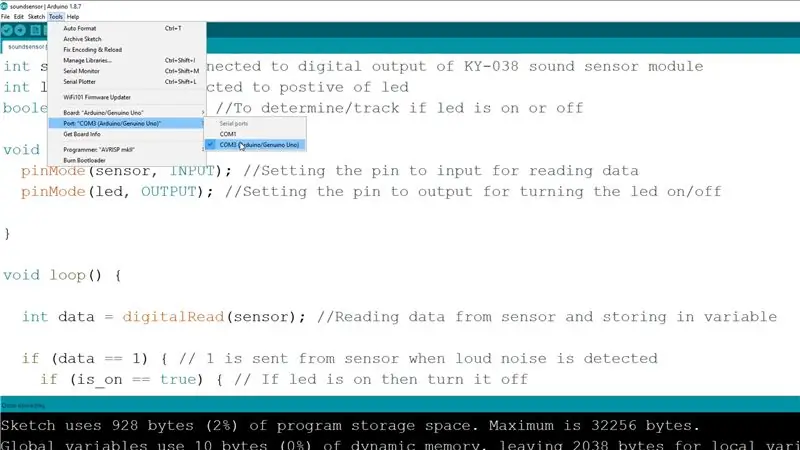
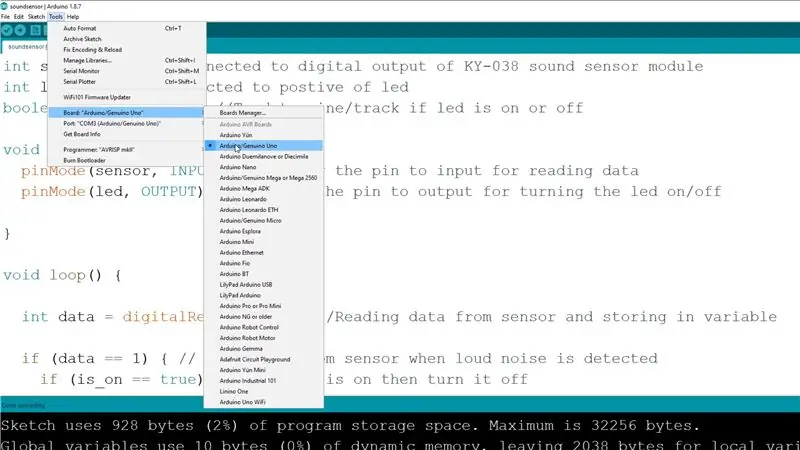
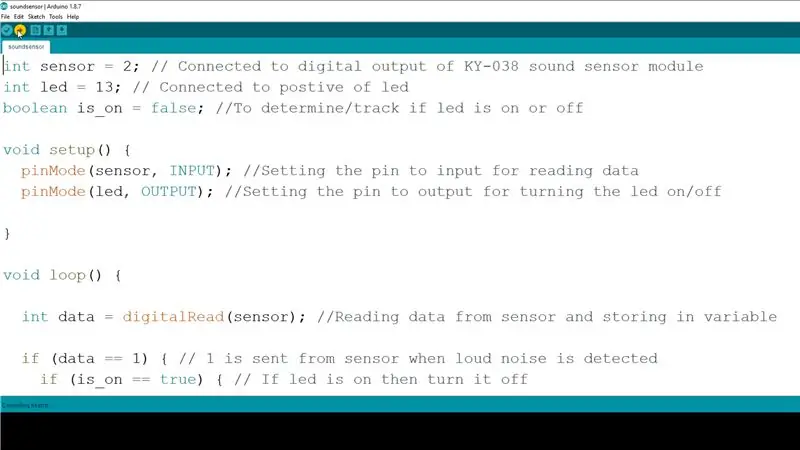
Potom pripojte arduino k počítaču, stiahnite si arduino ide a kód, ktorý som poskytol, otvorte súbor a vyberte port com, na ktorý je pripojené arduino, a vedľa panelov vyberte arduino uno a potom kliknite na nahrať. Programovanie je hotové.
Stiahnite si Arduino IDE
Krok 4: Nastavenie citlivosti zvukového senzora




Teraz musíte vziať skrutkovač a otočením potenciometra nastaviť citlivosť zvukového senzora. Najprv ním otáčajte v smere hodinových ručičiek, kým vstavaná LED dióda nesvieti bez hluku. Potom ho pomaly otáčajte proti smeru hodinových ručičiek, kým vstavaná LED dióda nezhasne. Ak teraz tlieskaním vydávate hlasný zvuk, dióda LED pripojená k arduinu sa zapne. Ak zatlieskate znova, vypne sa. Ak nefunguje správne alebo máte problémy so zapnutím LED diódy vydávaním hlasného zvuku, možno budete musieť ďalej upraviť citlivosť a testovať hlasnými zvukmi.
Krok 5: Hotovo


Teraz môžete LED zapnúť alebo vypnúť tlieskaním. Ďakujem za čítanie. Ak vám tento návod pomohol, obľúbite si ho, komentujte a zdieľajte. Pozrite sa tiež na môj kanál YouTube, kde uverejňujem videá o elektronike a robotike. Zbohom!
Odporúča:
Ako používať senzor gest APDS9960 s Arduino: 7 krokov

Ako používať senzor gest APDS9960 s Arduino: V tomto tutoriáli sa naučíme Ako používať senzor gest APDS9960 s Arduino na zobrazenie smerov ruky na displeji OLED pomocou softvéru Visuino. Pozrite si video
Visuino Ako používať tlačidlo ako vstup na ovládanie vecí ako LED: 6 krokov

Visuino Ako používať tlačidlo ako vstup na ovládanie vecí ako LED: V tomto návode sa naučíme, ako zapnúť a vypnúť LED diódu jednoduchým tlačidlom a Visuino. Pozrite si ukážkové video
Ako používať terminál Mac a ako používať kľúčové funkcie: 4 kroky

Ako používať terminál Mac a ako používať kľúčové funkcie: Ukážeme vám, ako otvoriť terminál MAC. V termináli vám tiež ukážeme niekoľko funkcií, ako napríklad ifconfig, zmena adresárov, prístup k súborom a arp. Ifconfig vám umožní skontrolovať vašu IP adresu a vašu MAC adresu
Dotykový senzor a zvukový senzor ovládajúci svetlá AC/DC: 5 krokov

Dotykový senzor a zvukový senzor ovládajúci svetlá AC/DC: Toto je môj prvý projekt, ktorý funguje na základe dvoch základných senzorov, z ktorých jeden je dotykový a druhý je zvukový senzor, keď stlačíte dotykový panel na dotykovom senzore, prepne sa svetlo AC ZAPNUTÉ, ak ho pustíte, svetlo bude VYPNUTÉ a to isté
Ako používať Wiimote ako počítačovú myš pomocou sviečok ako senzora !!: 3 kroky

Ako používať Wiimote ako počítačovú myš pomocou sviečok ako senzora !!: Táto príručka vám ukáže, ako prepojiť diaľkový ovládač Wii Remote (Wiimote) s počítačom a používať ho ako myš
